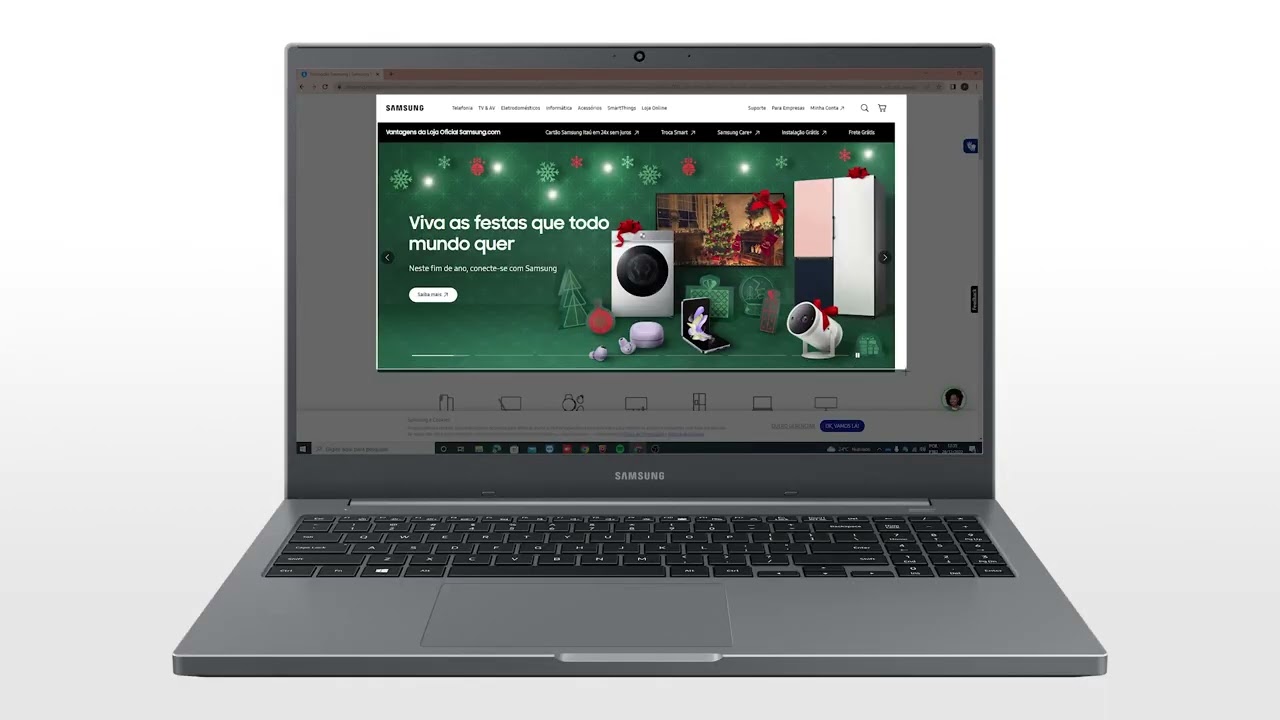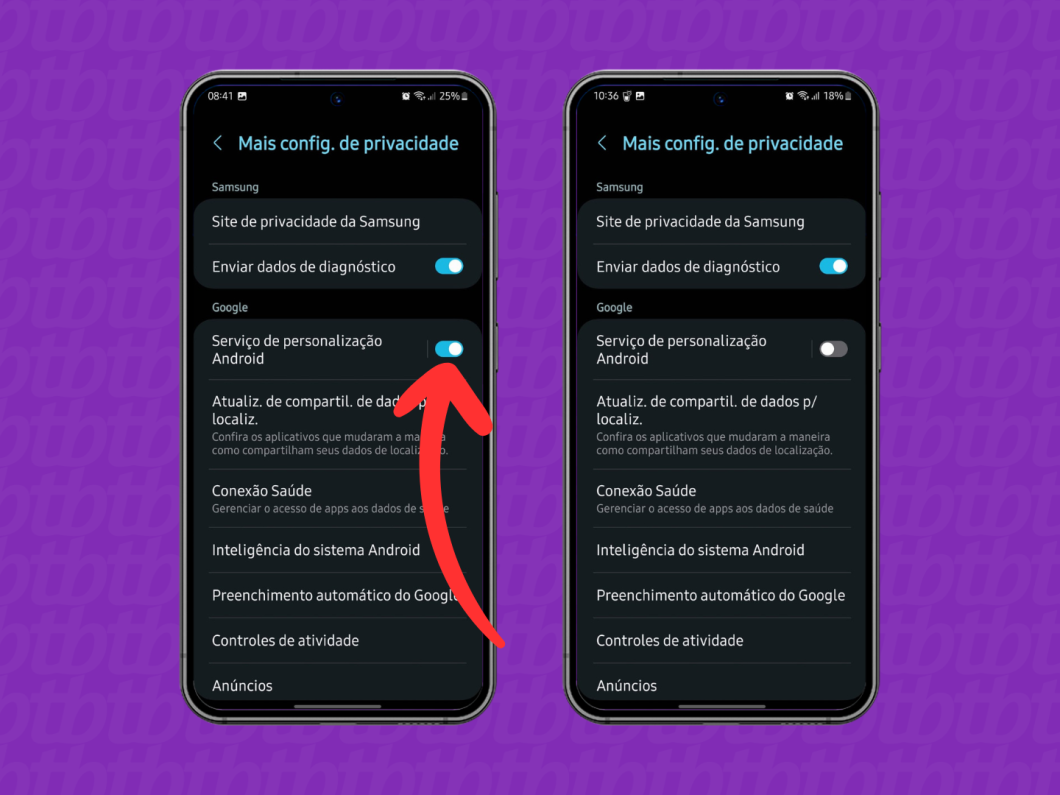Formatação de dispositivos móveis é uma prática comum para melhorar o desempenho e a segurança dos aparelhos. Muitos usuários optam por formatar seus celulares Samsung por diversas razões, como resolver problemas de lentidão, remover vírus ou restaurar as configurações de fábrica. No entanto, é importante saber como fazer isso corretamente para evitar perda de dados importantes. Neste artigo, vamos abordar tudo o que você precisa saber sobre como formatar um celular Samsung de forma segura e eficaz.
Como formatar um celular Samsung – Tudo o que você precisa saber
Formatar um celular Samsung pode ser uma tarefa necessária em certas situações, como quando o aparelho está com problemas de desempenho ou quando você deseja vender ou doar o dispositivo. Aqui, vamos explicar passo a passo como formatar um celular Samsung de forma segura e eficaz.
Preparação antes de formatar o celular
Antes de formatar o celular Samsung, é importante realizar algumas etapas para evitar perda de dados importantes. Aqui estão as principais tarefas a realizar: Faça um backup dos dados importantes, como contatos, fotos e mensagens, usando o aplicativo Samsung Cloud ou outro serviço de backup de sua preferência. Remova a conta do Google e a conta Samsung associada ao dispositivo. Desative a opção de encontrar meu dispositivo, caso esteja ativa. Tabela: Preparação antes de formatar o celular | Tarefa | Descrição | | — | — | | Backup de dados | Faça um backup dos dados importantes, como contatos, fotos e mensagens. | | Remover contas | Remova a conta do Google e a conta Samsung associada ao dispositivo. | | Desativar encontrar meu dispositivo | Desative a opção de encontrar meu dispositivo, caso esteja ativa. |
Formatar o celular Samsung usando o menu de configurações
Aqui estão os passos para formatar o celular Samsung usando o menu de configurações: Acesse o menu de configurações do dispositivo. Toque em Gerenciamento geral. Toque em Redefinir dispositivo. Selecione a opção Redefinir dispositivo novamente para confirmar. Aguarde até que o processo de formatação seja concluído. Tabela: Passos para formatar o celular Samsung usando o menu de configurações | Passo | Descrição | | — | — | | Acessar menu de configurações | Acesse o menu de configurações do dispositivo. | | Selecionar gerenciamento geral | Toque em Gerenciamento geral. | | Selecionar redefinir dispositivo | Toque em Redefinir dispositivo. | | Confirmar redefinição | Selecione a opção Redefinir dispositivo novamente para confirmar. |
Formatar o celular Samsung usando o modo de recuperação
Aqui estão os passos para formatar o celular Samsung usando o modo de recuperação: Desligue o dispositivo. Pressione e segure os botões Volume abaixo e Ligar/Desligar ao mesmo tempo. Mantenha os botões pressionados até que o dispositivo entre no modo de recuperação. Use os botões Volume acima e Volume abaixo para selecionar a opção Wipe data/factory reset. Pressione o botão Ligar/Desligar para confirmar. Aguarde até que o processo de formatação seja concluído. Tabela: Passos para formatar o celular Samsung usando o modo de recuperação | Passo | Descrição | | — | — | | Desligar o dispositivo | Desligue o dispositivo. | | Pressionar botões | Pressione e segure os botões Volume abaixo e Ligar/Desligar ao mesmo tempo. | | Entrar no modo de recuperação | Mantenha os botões pressionados até que o dispositivo entre no modo de recuperação. | | Selecionar opção | Use os botões Volume acima e Volume abaixo para selecionar a opção Wipe data/factory reset. | | Confirmar | Pressione o botão Ligar/Desligar para confirmar. |
Restaurar o celular Samsung após a formatação
Aqui estão os passos para restaurar o celular Samsung após a formatação: Ligue o dispositivo. Siga as instruções na tela para configurar o dispositivo. Selecione a opção Restaurar dispositivo para restaurar os dados do backup. Aguarde até que o processo de restauração seja concluído. Tabela: Passos para restaurar o celular Samsung após a formatação | Passo | Descrição | | — | — | | Ligar o dispositivo | Ligue o dispositivo. | | Configurar dispositivo | Siga as instruções na tela para configurar o dispositivo. | | Selecionar restaurar dispositivo | Selecione a opção Restaurar dispositivo para restaurar os dados do backup. | | Aguarde | Aguarde até que o processo de restauração seja concluído. |
Proteger o celular Samsung após a formatação
Aqui estão algumas dicas para proteger o celular Samsung após a formatação: Instale um aplicativo de segurança para proteger o dispositivo contra vírus e malware. Ative a opção de encontrar meu dispositivo para localizar o dispositivo em caso de perda ou roubo. Use uma senha forte e única para proteger o acesso ao dispositivo. Tabela: Dicas para proteger o celular Samsung após a formatação | Dica | Descrição | | — | — | | Instalar aplicativo de segurança | Instale um aplicativo de segurança para proteger o dispositivo contra vírus e malware. | | Ativar encontrar meu dispositivo | Ative a opção de encontrar meu dispositivo para localizar o dispositivo em caso de perda ou roubo. | | Usar senha forte | Use uma senha forte e única para proteger o acesso ao dispositivo. |
Como se faz para formatar o celular Samsung?
/i.s3.glbimg.com/v1/AUTH_08fbf48bc0524877943fe86e43087e7a/internal_photos/bs/2021/t/x/yJNbOnTXapHkIMtHlVbg/print-2021-03-01-00-06-44.jpg)
Formatar um celular Samsung é um processo que pode ser necessário em caso de problemas técnicos ou quando se deseja apagar todos os dados do aparelho. Existem dois métodos principais para formatar um celular Samsung: redefinição de fábrica e formatar via modo de recuperação.
Método 1: Redefinição de Fábrica
Este método é o mais simples e pode ser realizado diretamente pelo menu do celular. Para fazer isso, é necessário seguir os seguintes passos:
- Para ter acesso a todos os arquivos, este jeito desativa a encriptação da unidade, o que pode levar de uma a duas horas para ser desativada dependendo do aparelho e a velocidade do processamento. Vá em Configurações e depois em Armazenamento.
- Selecione Criar e formatar e então em Formatar dados do usuário.
- Selecione Formatar dados.
- Confirme a ação inserindo a senha do aparelho e, pronto, seus dados estarão formatados.
Método 2: Formatar via Modo de Recuperação
Este método é mais complexo e é recomendado apenas para usuários experientes. Para fazer isso, é necessário seguir os seguintes passos:
- Desligue o aparelho e, em seguida, pressione e segure o botão de ligar e de reduzir volume até que o aparelho ligue.
- Selecione Wipe data/factory reset usando os botões de volume para navegar e o botão de ligar para confirmar.
- Selecione Yes — delete all user data para confirmar a ação.
- Aguarde alguns minutos até que o processo de formatação seja concluído.
Dicas para Antes de Formatardados!
Antes de formatar seus dados é importante que os mesmos sejam exportados, esta é uma précaução necessária para evitar que se perca arquivos e dados pessoais.
- Faça um backup dos seus contatos, fotos, vídeos e outros arquivos importantes.
- Desative a encriptação da unidade, caso esteja ativada.
- Desative a Autenticação de duas etapas, caso esteja ativada.
Como formatar o celular por completo?
/i.s3.glbimg.com/v1/AUTH_08fbf48bc0524877943fe86e43087e7a/internal_photos/bs/2020/A/5/LVyHzoSEy8aKqGe19PBA/print-2020-09-28-16-28-22.jpg)
Formatar o celular por completo é um processo que restaura o dispositivo às configurações originais de fábrica, excluindo todos os dados e aplicativos instalados pelo usuário. Para realizar esse processo, é importante seguir os passos corretos para evitar problemas ou perda de dados importantes.
Antes de Formatá-lo
Antes de formatar o celular, é fundamental fazer um backup dos dados importantes, como contatos, fotos e mensagens. É também recomendável remover a conta Google e desligar o recurso de localização do dispositivo. Isso ajuda a evitar problemas de segurança e privacidade.
Faça um backup dos dados importantes, como contatos e fotos
Remova a conta Google do dispositivo
Desligue o recurso de localização do dispositivo
Formatando o Celular por Completamente
O processo de formatação pode variar dependendo do tipo de dispositivo e do sistema operacional. Geralmente, é possível formatar o celular por completo acessando as configurações do dispositivo e procurando pela opção Redefinir ou Formatar. É importante ter certeza de que você deseja formatar o dispositivo, pois esse processo não pode ser revertido.
Acesse as configurações do dispositivo
Procure pela opção Redefinir ou Formatar
Confirme que você deseja formatar o dispositivo
Depois de Formatá-lo
Depois de formatar o celular, é necessário configurá-lo novamente, incluindo a conta Google e as configurações de rede. Além disso, é recomendável reinstalar os aplicativos necessários e atualizar o sistema operacional para a versão mais recente. É também importante verificar se o dispositivo está funcionando corretamente e sem problemas.
Configure o dispositivo novamente
Reinstale os aplicativos necessários
Atualize o sistema operacional para a versão mais recente
Verifique se o dispositivo está funcionando corretamente
O que acontece se restaurar o padrão de fábrica do celular?
/i.s3.glbimg.com/v1/AUTH_08fbf48bc0524877943fe86e43087e7a/internal_photos/bs/2021/z/r/zgcHhBRXmQmRIBWlO1DA/print-2021-03-01-00-12-08.jpg)
Ao restaurar o padrão de fábrica do celular, você estará revertendo o dispositivo para o estado em que ele foi entregue quando novo, apagando todos os dados e configurações personalizadas que foram feitas desde então. Isso significa que todos os aplicativos que foram baixados, contatos, mensagens, fotos e músicas serão apagados, e as configurações de rede, como Wi-Fi e rede móvel, serão restauradas para os padrões de fábrica.
O que acontece com os arquivos e dados pessoais?
Quando você restaura o padrão de fábrica do celular, todos os arquivos e dados pessoais são apagados, incluindo:
- Fotos e vídeos: Todas as fotos e vídeos que foram tirados ou baixados para o celular serão apagados.
- Músicas e áudios: Todas as músicas e áudios que foram baixados ou copiados para o celular serão apagados.
- Documentos e arquivos: Todos os documentos e arquivos que foram armazenados no celular, como PDFs, Word, Excel, etc. serão apagados.
O que acontece com os aplicativos e configurações?
Quando você restaura o padrão de fábrica do celular, todos os aplicativos e configurações são apagados, incluindo:
- Aplicativos baixados: Todos os aplicativos que foram baixados do Google Play Store ou Apple App Store serão apagados.
- Configurações de rede: As configurações de rede, como Wi-Fi e rede móvel, serão restauradas para os padrões de fábrica.
- Configurações de segurança: As configurações de segurança, como senha e padrão de desbloqueio, serão apagadas e restauradas para os padrões de fábrica.
O que acontece com o sistema operacional e a memória?
Quando você restaura o padrão de fábrica do celular, o sistema operacional e a memória são restaurados para os padrões de fábrica, incluindo:
- Sistema operacional: O sistema operacional será restaurado para a versão original que veio com o celular.
- Memória interna: A memória interna será liberada de todos os arquivos e dados pessoais.
- Desempenho: O desempenho do celular será restaurado para o estado original, sem a sobrecarga de arquivos e dados pessoais.
Perguntas Frequentes
Como faço para formatar um celular Samsung?
Para formatar um celular Samsung, é importante lembrar que essa ação irá apagar todos os dados armazenados no dispositivo, incluindo contatos, fotos, vídeos e aplicativos. Antes de formatar, é recomendável fazer um backup dos dados importantes para evitar perdas. Em seguida, vá para as configurações do dispositivo e selecione a opção Backup e redefinir. Em seguida, selecione a opção Redefinir dados de fábrica e confirme a ação. O dispositivo irá automaticamente apagar todos os dados e reinstalar o sistema operacional original. É importante notar que a formatação pode variar dependendo do modelo do dispositivo e da versão do sistema operacional.
O que acontece com os meus dados após formatar o celular Samsung?
Quando você formatar o celular Samsung, todos os dados armazenados no dispositivo serão apagados, incluindo contatos, fotos, vídeos e aplicativos. Isso inclui também dados armazenados na memória interna e na memória externa (cartão SD). Além disso, também será apagado o histórico de navegação, as configurações de aplicativos e qualquer outro dado que tenha sido armazenado no dispositivo. No entanto, é importante notar que os dados armazenados em contas online, como Gmail ou iCloud, não serão afetados pela formatação. Portanto, é recomendável fazer um backup dos dados importantes antes de formatar o dispositivo.
Posso formatar meu celular Samsung sem perder meus dados?
Não é possível formatar o celular Samsung sem perder os dados armazenados no dispositivo. A formatação é um processo que apaga todos os dados armazenados no dispositivo e reinstala o sistema operacional original. No entanto, é possível fazer um backup dos dados importantes antes de formatar o dispositivo. Isso pode ser feito utilizando o Google Backup ou outros aplicativos de Backup. Além disso, também é possível transferir os dados para um outro dispositivo ou armazená-los em uma conta online. É importante lembrar que a formatação é um processo irreversível e que todos os dados armazenados no dispositivo serão apagados.
Quanto tempo leva para formatar um celular Samsung?
O tempo necessário para formatar um celular Samsung pode variar dependendo do modelo do dispositivo e da quantidade de dados armazenados. Em geral, o processo de formatação pode levar entre 5 a 30 minutos. Isso inclui o tempo necessário para apagar os dados armazenados no dispositivo e reinstalar o sistema operacional original. Além disso, o dispositivo também precisará ser reiniciado durante o processo de formatação. É importante notar que o dispositivo estará inutilizável durante o processo de formatação, portanto é recomendável agendar a formatação para um momento em que o dispositivo não seja necessário.

Trabalho na área de tecnologia e informática desde 1993 e na área de internet como blogger e webmaster desde 2004. Adoro tecnologia, gadgets, cinema e viagens